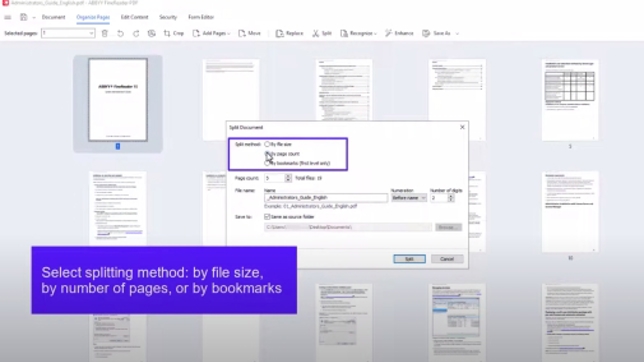Розділення PDF-документів
Новий інструмент «Розділити документ» дає змогу розділяти великі PDF-файли, що містять багато сторінок, на менші частини. Розділення документа на кілька частин дає змогу легко задовольнити вимоги до розміру для документів, що завантажуються або зберігаються, легко розділяти документи однакової довжини (наприклад, анкети, форми, таблиці даних тощо), відскановані пакетом в один PDF, або зберігати розділи документа як окремі PDF-файли.
- Відкрийте PDF-документ, який треба роздлити, в PDF Редакторі FineReader PDF.
- Виберіть «Файл» у головному меню, а потім виберіть інструмент «Розділити документ».
- У розділі «Метод розділення» виберіть спосіб розділення PDF-документа на окремі частини.
- Якщо вибрано спосіб «За розміром файлу», встановіть максимальний розмір файлу отримуваних частин документа що розділяється. Кожна окрема частина не перевищуватиме зазначений розмір файлу.
- Якщо вибрано спосіб «За кількістю сторінок», встановіть кількість сторінок, яку повинні містити отримувані частини. Кожна окрема частина, створена інструментом, міститиме зазначену кількість послідовних сторінок із початкового документа.
- Якщо вибрано спосіб «За закладками», інструмент розділятиме PDF-файл щоразу, коли в документі буде знайдено закладку першого рівня (заголовок).
- Виберіть, як називати частини розділеного документа. За замовчуванням це ім’я початкового файлу з послідовною нумерацією, що додаватиметься наприкінці імен файлів, тож кожна окрема частина матиме унікальне ім’я файлу. Ви можете ввести інше ім’я, а також додати нумерацію на початку імен файлів.
- Виберіть папку для збереження результатів розділення.
- Натисніть кнопку «Розділити», щоб запустити процес розділення.

Розділяйте за розміром файлу, за кількістю сторінок або за закладками
Встановіть максимальний розмір файлу для частин документа, або скільки сторінок повинна містити кожна частина. Крім того, інструмент може створювати окрему частину щоразу, коли в початковому документі є закладка першого рівня (заголовок).

Упорядкуйте частини розділеного документа
Визначте шаблон імені файлу для частин початкового PDF-документа — його загальну частину та нумерацію, яку можна розмістити до або після загальної частини. Визначте шлях збереження для розділеного документа.